Es ist wirklich wichtig, Ihre Fotos zu sichern, falls Ihr Gerät beschädigt wird, fehlt oder verloren geht oder gestohlen wird. Sie möchten Ihre aufgenommenen Erinnerungen von Ihrem iOS-Gerät nicht verlieren. Daten werden überall auf Ihrem iOS-Gerät verteilt. Dies wurde mit Hilfe von iCloud einfach gemacht, oder Sie können Ihre Fotos mit Hilfe von iTunes ganz einfach von Ihrem iPhone, iPad oder iPod touch auf Ihrem Laptop oder Computer sichern. Mit iCloud haben Sie jedoch Ihre Grenzen, der kostenlose Speicherplatz beträgt etwa 5 GB, der jedem iOS-Benutzer mit einer Apple ID kostenlos gewährt wird. Dieser Speicher ist praktisch, wenn Sie viele iOS-Geräte haben und iCloud häufig zum Sichern Ihrer Dokumente und E-Mails verwenden.
Teil 1: Sichern Sie Ihre Fotos in iCloud.
Mit der iCloud Photo Library können Sie alle Bilder ohne Einschränkungen in iCloud aufnehmen und speichern, im Gegensatz zum Photo Stream, der seit den Vorjahren angepasst wurde. Solange der iCloud-Speicher verfügbar ist, kann die iCloud Photo Library alle Ihre wertvollen und wunderbaren Momente speichern. Haben Sie sich jedoch jemals gefragt, was das Ergebnis der Aktivierung des Fotostreams ist?
Bevor wir fortfahren, sehen wir uns die Hauptunterschiede zwischen Photo Stream und iCloud Photo Library an. Im Moment wird an der iCloud Photo Library noch gearbeitet und befindet sich in Beta-Form; Wenn Sie diesen Dienst verwenden, wird jedoch empfohlen, Ihre Bilder zu sichern, die Sie speichern möchten.
Unten finden Sie einen Vergleich zwischen Photo Stream und iCloud Photo Library:
Fotostream:
- Es hat die Fähigkeit, Ihre 1000 neuesten Bilder oder Bilder der letzten dreißig Tage zu speichern
- Es nutzt nicht den iCloud-Speicherplatz
- Es ist kompatibel mit allen iOS-Geräten, einschließlich iPod, iPhone, PC und Mac.
- Es speichert die Webversion von Bildern, wodurch die Qualität verringert werden kann
- Es können keine Videos synchronisiert und hochgeladen werden
- Es kann Alben und Bilder von Ihrem PC oder Mac über iTunes synchronisieren, wenn der Fotostream aktiviert ist
iCloud Photo Library:
- Speichert Ihre persönlichen Videos und Bilder, denen keine Grenzen gesetzt sind, solange der iCloud-Speicherplatz zum Speichern verfügbar ist.
- Nutzt iCloud-Speicher
- Einfacher Zugriff auf iPad, iPhone und auch über iCloud.com
- Es kann Bild in High Definition (HD) Qualität auf Ihren Geräten und Server auch speichern. Darüber hinaus hat es viele Formate wie TIFF, GIF, RAW, JPG und andere
- Es kann Videos synchronisieren und die Bilder hochladen
- Sie haben jedoch nicht die Möglichkeit, Alben und Bilder von PC oder Mac mit iTunes zu synchronisieren, wenn Sie iCloud Photo Library verwenden, und auch alle vorhandenen Alben werden ebenfalls entfernt, wenn der Dienst aktiviert wird.
So aktivieren Sie iCloud Photo Stream auf Ihrem iPhone
In der Fotos-App von iPad und iPhone ist Photo Stream verfügbar. Dies wird als Teil von iCloud betrachtet, das Bilder jederzeit synchronisiert, wenn es über WLAN mit dem Internet verbunden wird. Um Photo Stream zu aktivieren, führen Sie die folgenden Schritte aus:
1.Tippen Sie auf Ihrem iPad oder iPhone auf Einstellungen
2.Starten Sie iCloud von dort
3.Tippen Sie nun auf die Fotos
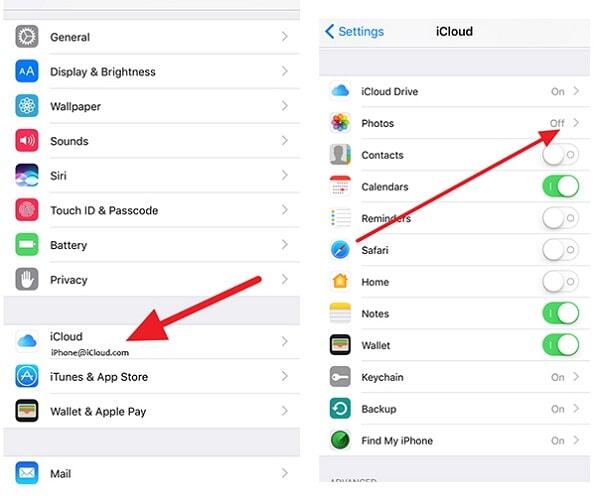
4. Überprüfen Sie unter dem Abschnitt Fotos, ob Mein Fotostream aktiviert ist.
5.Die Fotofreigabe kann auch über den Bildschirm unten aktiviert werden, von wo aus Sie einen Fotostream erstellen können, den Sie mit anderen Personen teilen können.
So aktivieren Sie die iCloud Photo Library auf dem iPhone
Um die iCloud Photo Library auf Ihrem iPod oder iPhone zu verwenden, führen Sie die folgenden Schritte aus:
1.Tippen Sie auf Einstellungen auf dem iPhone
2.Scrollen Sie und starten Sie iCloud
3.Gehen Sie nach unten und suchen Sie nach „Fotos“ und tippen Sie darauf
4.Aktivieren Sie nun die iCloud Photo Library von dort aus
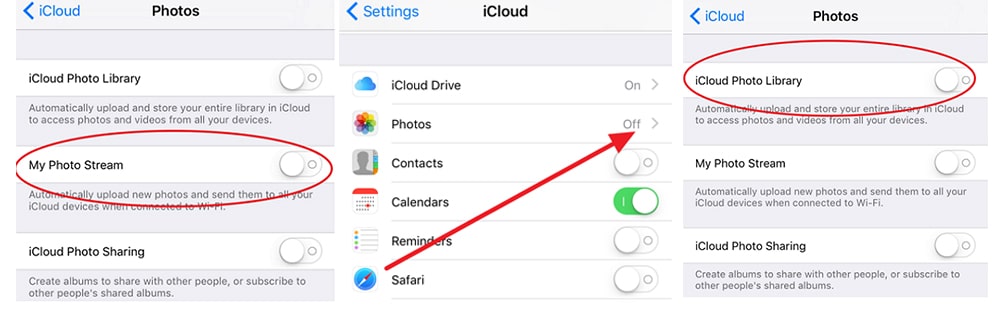
Teil 2: Andere einfache Möglichkeiten zum Sichern von Fotos auf dem iPhone.
Neben iCloud gibt es noch andere Möglichkeiten, Ihre Fotos zu sichern, darunter Dropbox und Flickr.
Dropbox
Drop Box bietet 2 GB Speicherplatz, der für seine Benutzer kostenlos ist. Der Speicherplatz kann jedoch je nach benötigter Größe zunehmen. Insgesamt bietet es 500 GB Speicherplatz zu Premium-Tarifen.
So sichern Sie Fotos über Dropbox Führen Sie die folgenden Schritte aus:
1.Installieren und laden Sie die Dropbox-Anwendung herunter, die kostenlos im App Store
2 verfügbar ist.Erstellen Sie Ihr Konto, das kostenlos ist
3.Starten Sie auf Ihrem Startbildschirm die Dropbox-App
4.At der Bildschirm, auf dem „Kamera-Upload“ angezeigt wird, wählen Sie „Nur Wi-Fi“ und aktivieren Sie diese Option. Um Dropbox den Zugriff auf Ihre Kamera zu ermöglichen, tippen Sie auf „Zulassen“
Jetzt können Sie alle Ihre Fotos sichern.
Flickr
Dies ist auch ein Cloud-Dienst, der von Flickr angeboten wird, wo Fotos sofort über das iPhone gesichert werden. Es bietet 1 TB Speicherplatz, der absolut kostenlos ist. Führen Sie zum Sichern von Fotos die folgenden Schritte aus:
1.Öffnen Sie den App Store und laden Sie die Flickr-App herunter
2.Erstellen Sie jetzt Ihr Konto, oder wenn Sie ein bestehender Benutzer sind, melden Sie sich einfach an
3.At tippen Sie unten auf dem Bildschirm auf das kameraförmige Symbol
4.Wählen Sie die Bilder aus, die Sie sichern möchten
Jetzt können Sie alle hochladen und sichern
Teil 3: Selektive Wiederherstellung von Fotos aus iCloud.
Außerdem zeige ich Ihnen eine einfache Möglichkeit, Ihre Fotos von iCloud wiederherzustellen. Hier kommt Syncios Data Recovery für iOS ins Spiel. Sie können Ihre Fotos mit einem Klick selektiv aus iCloud wiederherstellen.
1. Wählen Sie nach dem Starten von Syncios Data Recovery auf Ihrem Computer den Modus „Aus iCloud-Sicherungsdatei wiederherstellen“. Geben Sie Ihr iCloud-Konto und Ihr Passwort ein, um sich anzumelden.
2. Nachdem Sie sich in Ihrer iCloud angemeldet haben, zeigt das Programm die Datentypen an, die Sie wiederherstellen dürfen. Um Fotos selektiv aus iCloud wiederherzustellen, wählen Sie hier „Camera Roll“ und klicken Sie auf „Next“ Option, um fortzufahren.
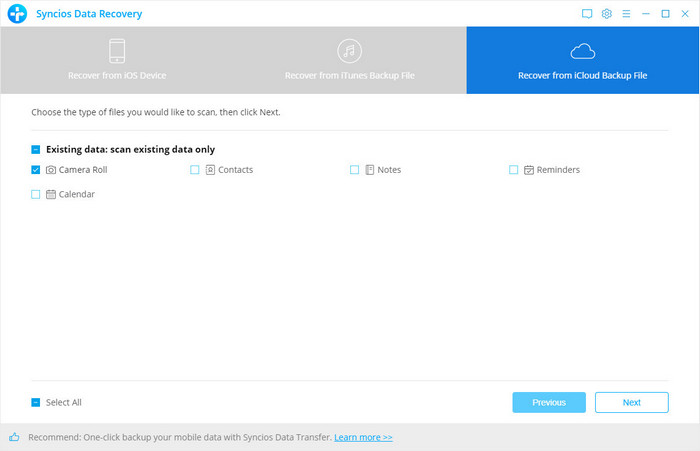
3. Sobald der Scan abgeschlossen ist, können Sie eine Vorschau der Dateien anzeigen, die Sie wiederherstellen möchten. Markieren Sie die Elemente, die Sie wiederherstellen möchten, und klicken Sie auf „Auf Computer wiederherstellen“ oder „Auf Gerät wiederherstellen“. Wählen Sie dann die Option Wiederherstellen im Popup-Fenster, um zu bestätigen und zu beginnen.
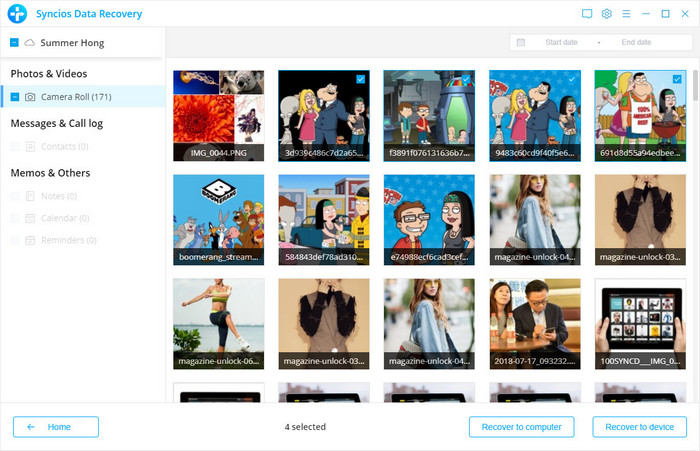
Jetzt können Ihre Fotos (oder andere Dateien), die Sie wiederherstellen möchten, direkt auf Ihrem iOS-Gerät wiederhergestellt werden, wenn Ihr iPhone, iPad oder iPod touch während des Wiederherstellungsvorgangs über ein USB-Kabel mit Ihrem Computer verbunden ist.
Fazit
Hier finden Sie drei Optionen zum Sichern und Wiederherstellen von iCloud-Backups. Wählen Sie eine, die Sie bevorzugen, und erstellen Sie ein vollständiges Backup Ihres iOS-Geräts. Sie haben keine Angst mehr, wichtige Dateien zu verlieren. Wenn dieser Artikel hilft, können Sie ihn mit Ihren Freunden teilen.